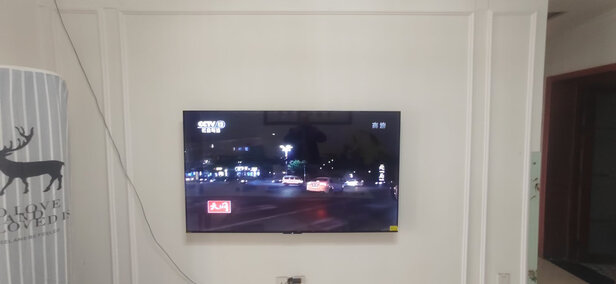好的硬盘低格工具(什么工具好修复)
一、什么是硬盘低格用什么工具好对硬盘有什么影响
“格式化”这个词对于一个电脑用户而言绝对不应该陌生。当我们在进行一个全新的WINDOWS安装时,或是对一个硬盘上的所有数据进行“干净”的处理时,往往都会祭出“格式化”这招“*手锏”,来彻底清除硬盘各个分区上的数据。“硬盘格式化目前可以在WINDOWS和DOS两种不同环境下进行。一般我们在进行全新安装*作系统时会使用DOS下的“FORMAT”命令来完成系统盘的格式化,而单独对除系统盘以外的其它分区进行格式化时,我们一般会在WINDOWS下来完成,而在Windows下的*作会更加简单,只需要在对需要格式化的硬盘上右击鼠标,选择“格式化”选项即可,选择快速格式化,所需耗费的时间则更短。
虽然两者的*作方式和格式化所需的时间都有所不同。但它们实际上都是对硬盘进行同一种*作,那就是清除硬盘上的数据、生成引导区信息、初始化FAT表、标注逻辑坏道等。我们将这些*作统称为“高级格式化”。
认识了硬盘的“高级格式化”,那么我们再来看一下硬盘的低级化过程。所谓低级格式化,就是将空白的磁盘划分出柱面和磁道,再将磁道划分为若干个扇区,每个扇区又划分出标识部分ID、间隔区GAP和数据区DATA等。硬盘的低级格式化是高级格式化之前的一件工作,目前所有硬盘厂商在产品出厂前,已经对硬盘进行了低格化的处理,因此我们新购买的硬盘在装系统时只需要进行高级格化的过程,来初始化FAT表,进行分区*作。
与高级格式化*作不同的是,硬盘的低级格式化过程只能够在DOS环境来完成。我们在DOS下对一张软盘进行全面格式化*作的过程便可以看作是对软盘的低级格式化。需要说明的是,硬盘的低级格式化过程是一种损耗性*作,对硬盘的使用寿命会产生一定的负面作用。因此,除非是硬盘出现了较大的错误,如硬盘坏道等,否则一定要慎重低级格式化*作。当硬盘受到外部强磁体、强磁场的影响,或因长期使用,硬盘盘片上由低级格式化划分出来的扇区格式磁性记录部分丢失,从而出现大量“坏扇区”时,可以通过低级格式化来重新划分“扇区”。但是前提是硬盘的盘片没有受到物理性划伤。
笔者认为,只有在硬盘多次分区均告失败或在高级格式化中发现大量“坏道”时,方可通过低级格式化来进行修复。而硬盘的硬性损伤,如硬盘出现物理坏道时,则是无法通过低级格式化来修复的。可以想象当一张软盘的盘片表面被划伤之后,还能修复吗?
二、低级格式化对硬盘所做的*作
有不少朋友会问,硬盘的低级化过程到底对硬盘做了那些*作呢?因为硬盘的低级格式化过程是借助第三方软件来实现的,因此不同的软件对硬盘所做*作也会不尽相同,总结归纳一下,硬盘的低级格式化过程主要是对硬盘做了以下几项工作。
1、对扇区清零和重写校验值。低格过程中将每个扇区的所有字节全部置零,并将每个扇区的校验值也写回初始值,这样可以将部分缺陷纠正过来。譬如,由于扇区数据与该扇区的校验值不对应,通常就被报告为校验错误(ECC Error)。如果并非由于磁介质损伤,清零后就很有可能将扇区数据与该扇区的校验值重新对应起来,而达到“修复”该扇区的功效。这是每种低格工具和每种硬盘的低格过程基本的*作内容,同时这也是为什么通过低格能“修复大量坏道”的基本原因。另外,DM中的Zero Fill(清零)*作与IBM DFT工具中的Erase*作,也有同样的功效。
2、对扇区进行读写检查,并尝试替换缺陷扇区。有些低格工具会对每个扇区进行读写检查,如果发现在读过程或写过程出错,就认为该扇区为缺陷扇区。然后,调用通用的自动替换扇区(Automatic reallocation sector)指令,尝试对该扇区进行替换,也可以达到“修复”的功效。
3、对扇区的标识信息重写。在多年以前使用的老式硬盘(如采用ST506接口的硬盘),需要在低格过程中重写每个扇区的标识(ID)信息和某些保留磁道的其他一些信息,当时低格工具都必须有这样的功能。但现在的硬盘结构已经大不一样,如果再使用多年前的工具来做低格会导致许多令人痛苦的意外。难怪经常有人在痛苦地高呼:“危险!切勿低格硬盘!我的硬盘已经毁于低格!”
4、对所有物理扇区进行重新编号。编号的依据是P-list中的记录及区段分配参数(该参数决定各个磁道划分的扇区数),经过编号后,每个扇区都分配到一个特定的标识信息(ID)。编号时,会自动跳过P-list中所记录的缺陷扇区,使用户无法访问到那些缺陷扇区(用户不必在乎永远用不到的地方的好坏)。如果这个过程半途而废,有可能导致部分甚至所有扇区被报告为标识不对(Sector ID not found, IDNF)。要特别注意的是,这个编号过程是根据真正的物理参数来进行的,如果某些低格工具按逻辑参数(以 16heads 63sector为典型)来进行低格,是不可能进行这样的*作。
5、写磁道伺服信息,对所有磁道进行重新编号。有些硬盘允许将每个磁道的伺服信息重写,并给磁道重新赋予一个编号。编号依据P-list或TS记录来跳过缺陷磁道(defect track),使用户无法访问(即永远不必使用)这些缺陷磁道。这个*作也是根据真正的物理参数来进行。
6、写状态参数,并修改特定参数。有些硬盘会有一个状态参数,记录着低格过程是否正常结束,如果不是正常结束低格,会导致整个硬盘拒绝读写*作,这个参数以富士通IDE硬盘和希捷SCSI硬盘为典型。有些硬盘还可能根据低格过程的记录改写某些参数。
我们经常使用的DM中的Low level format命令进行的低级格式化*作,主要进行了第1条和第3条的*作。速度较快,极少损坏硬盘,但修复效果不明显。另外在Lformat工具中,进行了前三项的*作。由于同时进行了读写检查,*作速度较慢,可以替换部分缺陷扇区。
二、如何进行硬盘低格
1、首先我们将制作好的u盘启动盘插入电脑u**接口,按开机启动快捷键进入u启动主菜单界面,选择【02】u启动win8pe标准版(新机器)并回车,如图。
2、进入pe系统,在开始菜单中依次点击开始--硬盘分区--LFormat低格工具,如图:
3、弹出的协议窗口中点击同意,进入选择设备窗口中点击需要低格的磁盘,然后在下面点击继续,如图:
4、在窗口中切换到低级格式化选项卡,点击格式化此设备,如图:
5、在弹出的警告窗口中点击是。如图:
6、之后我们只需静待程序进行磁盘低格*作即可,完成效果图。
三、磁盘坏道***什么工具好修复
硬盘坏道分为逻辑坏道和物理坏道两种,前者为逻辑性故障,通常为软件*作或使用不当造成的,可利用软件修复;后者为物理性故障,表明您的硬盘磁道产生了物理损伤,只能通过更改或隐藏硬盘扇区来解决。
对于逻辑坏道,Windows自带的“磁盘扫描程序(Scandisk)”就是简便常用的解决手段。如果硬盘出现了坏道,我们可在Windows系统环境下运行“磁盘扫描程序”,它将对硬盘盘面做完全扫描处理,并且对可能出现的坏簇做自动修正。
除了Scandisk之外,还有很多优秀的第三方修复工具,如诺顿磁盘医生NDD(Norton Disk Doctor)及PCTOOLS等也是修复硬盘逻辑坏道的好帮手。
NDD:选择好要处理的分区后再选中“自动修复错误”,点击“诊断”即可。经过一系列对“分区表”、“引导记录”、“文件结构”和“目录结构”的诊断以及“表面测试”之后,它会自动给出一份诊断统计报告,让您对硬盘的“健康”状况胸有成竹。
此外,各硬盘厂商推出的针对本厂硬盘系列的特定DiskManager程序,更熟悉硬盘本身的电路结构和固化程序,也更容易修复硬盘错误。因此建议大家都去**一份自己厂商的专用Disk Manager程序,更方便修复您自己的硬盘。
对于硬盘上出现的无法修复的坏簇或物理坏道,我们可利用一些磁盘软件将其单独分为一个区并隐藏起来,让磁头不再去读它,这样可在一定程度上令您的硬盘延长使用寿命。需要特别强调的是,使用有坏道的硬盘时,一定要时刻做好数据备份工作,因为硬盘上出现了一个坏道之后,更多的坏道会接踵而来,让您面对荡然无存的资料库欲哭无泪。
修复这种错误简单的工具是Windows系统自带的Fdisk。如果硬盘存在物理坏道,通过前面介绍的Scandisk和NDD我们就可以估计出坏道大致所处位置,然后利用Fdisk分区时为这些坏道分别单独划出逻辑分区,所有分区步骤完成后再把含有坏道的逻辑分区删除掉,余下的就是没有坏道的好盘了。
用PartitionMagic、DiskManager等磁盘软件也可完成这样的工作。如PartitionMagic分区软件,先选择硬盘分区,用“*作”菜单中的“检查错误”命令扫描磁盘,算出坏簇在硬盘上的位置,然后在“*作”菜单下选择“高级/坏扇区重新测试”;把坏簇所在硬盘分成多个区后,再利用“*作”菜单下选择“高级/隐藏分区”把坏簇所在的分区隐藏。这样也能保证有严重坏道的硬盘的正常使用,并免除系统频繁地去读写坏道从而扩展坏道的面积。
需要特别留意的是修好的硬盘千万不要再用DOS下的Fdisk等分区工具对其进行重新分区,以免其又改变硬盘的起始扇面,空费了我们的心血。
在硬盘使用过程中,当发现零磁道损坏时,一般情况下也就判了硬盘**,很难修复。不过对于硬盘0扇区损坏的情况,虽然比较棘手,但也不是无可救*。合理运用一些磁盘软件,把损坏的0扇区屏蔽掉,而用1扇区取而代之则还有“起死回生”的可能,这样的软件有Pctools和诺顿NU等。
进入NU 8.0工具包目录,运行其主程序NORTON.EXE,接着选择“磁盘编辑器Diskedit”,成功运行后选“对象Object”,选“分区表”后将硬盘的起始扇区从0面0柱1扇区改为0面1柱1扇区。另外需要说的就是,改动数值要根据具体情况而定。后存盘后退出重启电脑,用Format命令格式化硬盘即可正常使用了。
硬盘是电脑极重要的一部分,所有的资料和数据都会保存在硬盘中,一旦硬盘出现错误,有时数据的损失会比整个电脑报废的损失还要大。不过,作为电脑的硬件之一,许多人总以为硬盘轻易不容易损坏,一旦坏了就是不能启动的情况,还有人认为坏道是很容易识别的,发现了用什么磁盘医生之类的软件修理就行了,再不行就低格吧!其实硬盘坏道,几乎可以称为硬盘的致命伤。笔者见识过许多因为延误时机,自己*用各种软件修理,后把偌大个硬盘整成一块废铁的例子。
对于逻辑坏道,我们可以修复,对于物理坏道,我们应采用隔离的办法,以大程度减少损失,防止坏道进一步扩散为目标。我见过有些人在报纸上吹说用某个特殊软件能修理物理坏道,要命的是许多人对低格硬盘的迷信,实在是误人之语。所谓低级格式化,指的是将空白的磁盘划分出柱面和磁道,然后再将磁道划分为若干个扇区,每个扇区又划分出标识部分ID、间隔区GAP和数据区DATA等。低级格式化只能在DOS环境下完成,而且只能针对—块硬盘而不能支持单独的某一个分区。有些坏磁道和坏扇区能够通过低级格式化来修复,但对于真正的硬盘磁盘表面物理划伤则无法进行修复,这只有通过各种办法标出坏扇区的位置,以便让*作系统不去使用,以防止扩大坏道进而延长硬盘使用。特别想强调,低级格式化是一种损耗性*作,对硬盘的寿命有一定的负面影响,所以,如无必要,用户们尽量不要低级格式化硬盘。
对于逻辑坏道,一般情况下我们用*作系统自带的工具和一些专门的硬盘检查工具就能发现并修复。如:Windows自带的Scandisk磁盘扫描程序就是发现硬盘逻辑坏道常用的工具,而我们常见的Format命令不能对任何硬盘坏道起到修补作用,这点大家要明白。我们可在Windows系统环境下,在“我的电脑”中选中要处理的硬盘盘符,选择其“属性”,在出现的“工具”按钮中选择“查错状态”,再在“扫描类型”中选“全面检查”,并将“自动修复错误”打上“勾”,然后“开始”即可。如果系统在启动时不进行磁盘扫描或已不能进入Windows系统,我们也可用软盘或光盘启动盘启动电脑后,在相应的盘符下,如“A:”下运行Scandisk*:(注:*为要扫描的硬盘盘符),回车后来对相应需要扫描修复的硬盘分区进行修理。
但是,如果是硬盘物理坏道,那么千万千万记住不要试图用这些方法来修复,相反用各种工具反复扫描,就是对硬盘的物理坏区强制进行多次读写,必然会使坏道变多,进而扩散,正确的方法是用下面的方法果断地把已有坏道的地方隔离开。这是一种很无奈的办法,但是一个20G的硬盘,如果因为坏道,屏蔽了15G,总还有5G空间可用,如果不这样做,后的结果是整个硬盘全部报废。
方法一:用PartitionMagic等磁盘软件完成工作
如PartitionMagic分区软件,先用PartitionMagic4中的“check”命令或Windows中的磁盘扫描程序来扫描磁盘,算出坏簇在硬盘上的位置,然后在Operation菜单下选择“Advanced/badSectorRetest”,把坏簇所在硬盘分成多个区后,再把坏簇所在的分区隐藏,以免在Windows中误*作,这个功能是通过HidePartition菜单项来实现的。这样也能保证有严重坏道的硬盘的正常使用,并免除系统频繁地去读写坏道从而扩展坏道的面积。但是这需要对这些软件熟悉,并且有计算硬盘的经验,许多人并不容易做到准确。
方法二:用FDISK和格式化命令FORMAT
具体的方法是这样的,第一要搞清硬盘的容量,对于有问题的磁盘先用FDISK分成一个C盘,再用FORMAT进行格式化,当碰到无法修复的坏块时面对FORMAT总是试图修复,这时记录下进行的百分比.然后按CTRL+BREAK强行终止任务,用磁盘总容量×百分比,得出这部分正常的磁盘容量,用FIDSK划出一个逻辑磁盘,再将后面的磁盘估计出坏道的大概大小,大概比例为10%左右,再划分一个逻辑盘。这个小盘不用格式化,在总工作完成后将其删除,这样就将坏块给全部跳过去了。这样可能会损失一些好道,但对大容量硬盘来说无足轻重,而硬盘使用起来更加稳定。
方法三:用专门的坏盘分区工具如FBDISK
FBDISK这是一个DOS下专门发现坏道并隔离后重新分区的软件,只有一个文件,仅仅几十K。*作很简单,先制作一张能启动到DOS的软盘,把FBDISK放在软盘上,用它引导系统,注意系统上只能挂一个要修理的硬盘,并且将其接在主硬盘的线上。进入DOS后,只要能发现硬盘,就运行FBDISK好了,这个小程序先会对硬盘按磁道进行扫描,发现坏道就显示出来,同时还会估计总体扫描完要用多长时间,全部扫描完后,程序会根据扫描结果和坏道情况给你提出一个全新的分区方案来,如果你接受就按Y,否则不会对你的硬盘进行处理。这个软件不错,但是可能比较大手,笔者曾有一次用它把一个10G硬盘扫完后,报告说只有300M可以使用,但是我用方法二后,却找出了近2G的完好空间。所以大家还是按需使用。
还有一类特别的坏道表面看起来很可怕,其实反而好修理,如系统显示“TRACK0BAD,DISKUNUSABLE”,意思为“零磁道损坏,硬盘无法使用”或用磁盘扫描程序扫描其它硬盘时其0扇区出现红色“B”。大家都知道硬盘扇区是重要的地方,损坏后一点也不能用,一般人往往将出现这样故障的硬盘作报废处理。其实合理运用一些磁盘软件,把报废的0扇区屏蔽掉,而用1扇区取而代之就能起到起死回生的效果,这样的软件如Pctools9.0和NU8等。
以Pctools9.0为例来作说明。一块40G硬盘出现上述故障,用盘启动电脑后,运行Pctools9.0目录下的DE.EXE文件。接着选主菜单Select中的Drive,进去后在Drivetype项选Physical,按空格选定,再按Tab键切换到Drives项,选中harddisk,然后OK回车后回到主菜单。打开Select菜单,这时会出现PartitionTable,选中进入后出现硬盘分区表信息。该硬盘有两个分区,找到C区,该分区是从硬盘的0柱面开始的,那么,将1分区的BeginningCylinder的0改成1就可以了,保存后退出。重新启动电脑后按Del键进入COMS设置,运行“IDEAUTODETECT”,可以看到CYLS由782变成781。保存退出后重新分区格式化该硬盘就可以了。